The guide will explain how to set up Erply POS on an iPad using Global Payments CC processing on a Genius Mini device and Star printing.
Erply kassan käyttäminen iPadilla Global Payments CC -maksujenkäsittelyn ja Star-tulostuksen kanssa
Huom! Global Payments on maksujenkäsittelyn nimi, joka tunnetaan myös nimillä TSYS and Cayan. Saatat nähdä eri nimiä, mutta ne kaikki vittaavat samaan maksukäsittelypalveluun.
*Älä yhdistä Mini-laitetta iOS Bluetooth-asetusten kautta*
Starin ja Genius Minin käyttöönotto
Hae ja lataa “POS for Cayan & Star” ja “Genius Mini” AppStoresta.
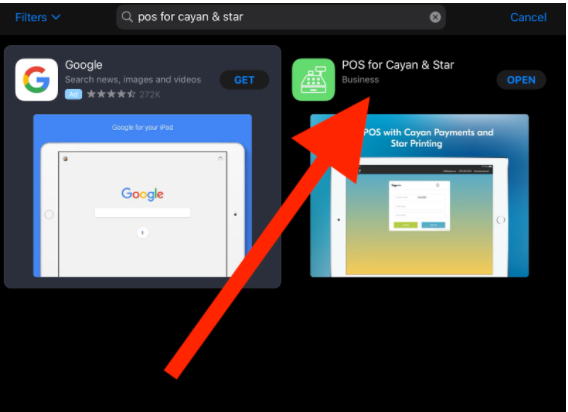
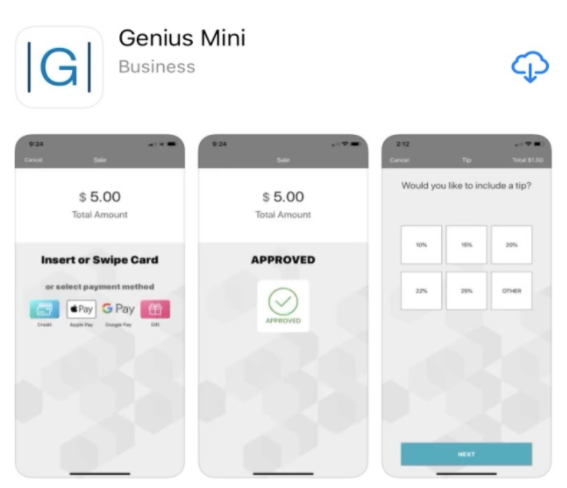
Käynnistä Genius Mini laite (sininen valo vilkkuu) ja avaa Genius Mini -sovellus.
Paina vasemmassa yläkulmassa näkyvää “No Device. Please select device”
Valitse yhteystavaksi (Bluetooth). Pikaskannauksen jälkeen laitteen sarjanumero pitäisi näkyä laitteissa. Paina sarjanumeroa aloittaaksesi laitteen yhdistämisen (jos yhteys onnistuu, näytölle tulee connected).
Sovelluksen pitäisi palata kotinäyttöön ja vasempaan yläkulmaan pitäisi tulla "Bluetooth reader connected”
Käynnistä tässä vaihessa Erply-sovellus, kirjaudu sisään ja mene Kassan asetukset -> Asetukset -> Paikallinen tietokanta -> Hae vain varastossa olevat tuotteet
Palaa Kassan Asetuksiin -> Maksuasetukset -> Määritä maksuintegraatio -> valitse integraatioksi Native wrapper (iOS/Android).
Anna TSYS-Cayan -tunnukset ja valitse “Secure Connection(Requires TSYS certificate)” aktiiviseksi.
Huom! Jos olet unohtanut tunnuksesi, ota yhteyttä Global Paymentsin edustajaan, jotta he voivat lähettää tunnukset sinulle uudelleen.
Aktivoi myös “Use Cayan-Mini app integration” (Device port on 8443).
Paina tämän jälkeen “test connection” ja testaa toimivuus.
Mene tämän jälkeen vielä Asetukset -> Tulostusasetukset. Ota valinta pois kohdasta “Tulosta Wrapperilla”
Mikäli Wrapper havaitaan, voit valita tulostimen ja kokeilla testitulostusta.
Maksujen käsittely ja kuittitulostus pitäisi nyt toimia.